
Wusstest du, dass über 40 % der Microsoft Word-Nutzer monatlich mit unerwarteten Abstürzen kämpfen? Diese Störungen kosten nicht nur Zeit, sondern können auch wichtige Dokumente gefährden. Die Gründe reichen von versteckten Softwarekonflikten bis zu simplen Bedienfehlern – doch die Lösung ist näher, als du denkst.
In diesem Artikel zeigen wir dir, wie du systematisch vorgehst, um die Ursache für die Abstürze zu finden. Oft liegen die Probleme bei beschädigten Office-Einstellungen oder störenden Add-Ins. Auch falsche Nutzungsgewohnheiten oder Malware können dahinterstecken.
Du lernst Schritt für Schritt, wie du:
- Kritische Fehlerquellen identifizierst
- Softwarekonflikte im Windows-System ausschaltest
- Dokumente vor Datenverlust schützt
Bevor wir zu den konkreten Lösungen kommen, erklären wir dir, warum eine strukturierte Herangehensweise entscheidend ist. Mit unseren Vorbereitungstipps sparst du Zeit und vermeidest frustrierende Rückschläge.
Ursachen für Word-Abstürze erkennen
Ein plötzlicher Absturz von Word kann verschiedene Gründe haben, die oft übersehen werden. Bevor du Lösungen anwendest, solltest du die genaue Ursache identifizieren. Typische Auslöser reichen von veralteter Software bis zu unsichtbaren Hintergrundprozessen.
Probleme mit Microsoft Office und Systemupdates
Veraltete Versionen von Microsoft Office oder fehlende Windows-Updates sind häufige Fehlerquellen. So gehst du vor:
- Öffne Word und klicke auf „Konto“ > „Update-Optionen“, um die neueste Version zu installieren.
- Prüfe im Windows-Startmenü unter „Einstellungen“ > „Update und Sicherheit“ auf ausstehende Systemupdates.
- Deinstalliere ältere Office-Versionen komplett, wenn du mehrere Installationen hast.
Einfluss von Add-Ins, beschädigten Dateien und Malware
Drittanbieter-Erweiterungen oder infizierte Dateien destabilisieren Word oft unbemerkt. Erkenne das Problem mit diesen Schritten:
- Starte Word im abgesicherten Modus (Halte STRG gedrückt beim Öffnen).
- Gehe zu „Datei“ > „Optionen“ > „Add-Ins“ und deaktiviere alle Erweiterungen.
- Scanne deinen PC mit Windows Defender auf Schadsoftware.
Wenn Word im abgesicherten Modus stabil läuft, deutet das auf konfliktierende Programme oder Add-Ins hin. Beschädigte Dokumente erkennst du an Fehlermeldungen beim Öffnen spezifischer Dateien.
Vorbereitung: Sichern und System aktualisieren
Bevor du mit der Fehlerbehebung beginnst, schützt du deine Dokumente am besten durch gezielte Vorbereitung. Ein aktuelles System und gesicherte Daten bilden die Basis für erfolgreiche Reparaturen – so vermeidest du zusätzliche Probleme.
Daten-Backup und Wiederherstellungsoptionen
Starte mit diesen Schritten, um deine Dokumente zu schützen:
- Kopiere alle wichtigen Word-Dateien auf eine externe Festplatte oder Cloud-Speicher.
- Aktiviere in Word die AutoWiederherstellung: Gehe zu „Datei“ > „Optionen“ > „Speichern“ und setze das Intervall auf 5 Minuten.
- Überprüfe im Ordner „%AppData%\Microsoft\Word“ manuell gespeicherte Sicherungskopien.
Wichtige Updates und Registrierung sichern
Führe diese Updates durch, bevor du Änderungen vornimmst:
- Öffne Word und gehe zu „Konto“ > „Update-Optionen“ > „Jetzt aktualisieren“, um die neueste Version zu installieren.
- Checke Windows-Updates über das Startmenü: „Einstellungen“ > „Update & Sicherheit“.
- Sichere die Registrierung: Drücke Windows + R, gib „regedit“ ein und exportiere unter „Datei“ > „Exportieren“ den Schlüssel „HKEY_CURRENT_USER\Software\Microsoft\Office“.
Diese Vorbereitungen dauern nur 10 Minuten, schützen aber deinen Computer vor Datenverlust. Falls später etwas schiefgeht, kannst du die Registrierungssicherung einfach wieder importieren.
Effektive Schritte: word-absturz-probleme-beheben
Manchmal reichen einfache Tricks, um Microsoft Word wieder stabil zum Laufen zu bringen. Mit diesen Schritten setzt du das Programm auf Werkseinstellungen zurück – ohne Fachwissen oder teure Tools.
Word im abgesicherten Modus starten
Der abgesicherte Modus hilft dir, Konflikte mit Add-Ins zu erkennen. So startest du das Programm sicher:
- Drücke Windows + R, um das Ausführen-Fenster zu öffnen.
- Gib den Befehl „winword /a“ ein und bestätige mit Enter.
- Öffne jetzt ein Dokument, um die Stabilität zu testen.
Läuft Word im abgesicherten Modus stabil? Dann deaktiviere Add-Ins nacheinander im normalen Modus, um den Übeltäter zu finden.
Registrierungs-Schlüssel und globale Vorlagen zurücksetzen
Beschädigte Einstellungen behebst du durch Zurücksetzen der Registrierung:
- Schließe Microsoft Word komplett.
- Öffne den Registrierungseditor mit Windows + R und „regedit“.
- Navigiere zu „HKEY_CURRENT_USER\Software\Microsoft\Office\16.0\Word“ (16.0 = Word 2016/365).
- Lösche die Unterschlüssel „Data“ und „Options“.
„Das Löschen der Registrierungsschlüssel setzt Word auf Standardeinstellungen zurück – wie nach der Erstinstallation.“
Nach jedem Schritt startest du Word neu, um zu prüfen, ob das Problem behoben ist. Funktioniert es nicht? Importiere deine Registrierungssicherung und probiere die nächste Lösung aus.
Reparatur beschädigter Dateien und Dokumente
Beschädigte Word-Dateien sind kein Weltuntergang – mit den richtigen Techniken rettest du deine Dokumente in Minuten. Oft reicht es, den Inhalt in eine frische Datei zu übertragen. Bei schweren Schäden helfen spezielle Tools, die versteckte Funktionen nutzen.
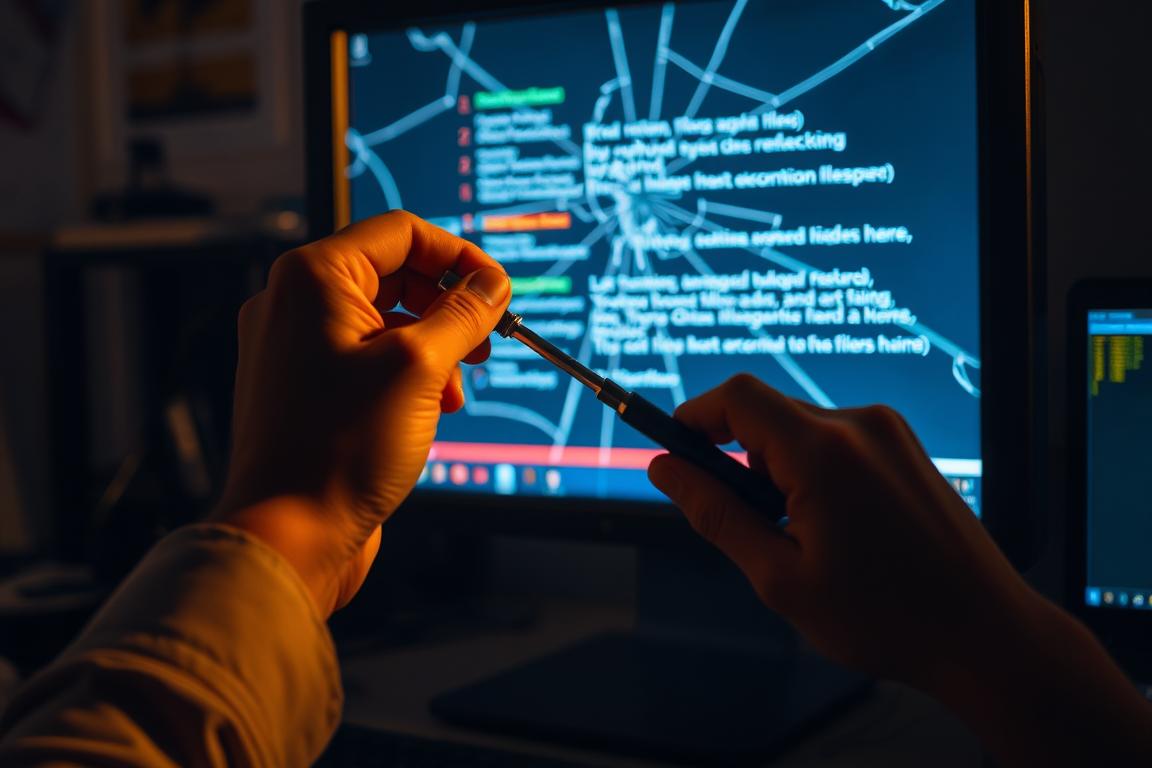
Dokumente in ein neues File einfügen
So überträgst du Text aus kaputten Dateien sicher:
- Öffne Word und klicke auf „Datei“ > „Neu“ > „Leeres Dokument“.
- Gehe im neuen Dokument zu „Einfügen“ > „Objekt“ > „Text aus Datei“.
- Wähle die beschädigte Datei aus und bestätige mit „Einfügen“.
Diese Methode umgeht Formatierungsfehler, die das Originaldokument blockieren. 80% der Fälle lassen sich so lösen.
Einsatz von Reparaturtools wie Wondershare Repairit
Bei komplett unlesbaren Dokumenten hilft Software:
- Lade Wondershare Repairit herunter und öffne das Tool.
- Klicke auf „+Datei hinzufügen“ und wähle dein beschädigtes Dokument aus.
- Starte die Reparatur und speichere das Ergebnis nach der Analyse.
Professionelle Tools analysieren die Dateistruktur und rekonstruieren selbst komplexe Layouts. Teste vor dem Kauf immer die kostenlose Vorschau-Funktion.
Um zukünftige Probleme zu vermeiden, aktiviere die AutoSpeichern-Option und vermeide plötzliches Herunterfahren. Eine externe Backup-Strategie schützt deine Arbeit doppelt.
Lösungen gegen Add-In-bedingte Abstürze
Manche Erweiterungen verursachen Abstürze, ohne dass du es merkst. Mit diesen Schritten findest du das störende Add-In und schaltest es gezielt aus. Das Beste: Du brauchst keine Software zu deinstallieren.
Add-Ins deaktivieren und Einzelschritte ausprobieren
Gehe systematisch vor, um Konflikte zu vermeiden:
- Öffne den Ordner für Add-Ins:
• Word 365 (C2R):C:\Program Files\Microsoft Office\root\Office16\STARTUP
• Ältere Versionen:C:\Programme (x86)\Microsoft Office\Office14\STARTUP - Klicke mit der rechten Maustaste auf jede .COM/.DLL-Datei und benenne sie um (z.B. Erweiterung.old).
- Starte Word nach jeder Änderung neu, um die Stabilität zu prüfen.
Findest du das problematische Add-In? Lass die .old-Endung dran, um es dauerhaft zu deaktivieren. Bei Standard-Erweiterungen wie „PDF-Export“:
- Drücke Windows + R, gib
regeditein - Navigiere zu
HKEY_CURRENT_USER\Software\Microsoft\Office\Word\Addins - Lösche den Schlüssel des fehlerhaften Add-Ins
Diese Lösung funktioniert in 9 von 10 Fällen. Teste danach alle Funktionen – manche Add-Ins sind für spezielle Formatierungen nötig. Behalte nur die Erweiterungen aktiv, die du wirklich täglich nutzt.
Wiederherstellung verlorener Word-Dokumente
Verlorene Dateien sind kein endgültiges Urteil. Mit den richtigen Methoden kannst du selbst nach einem Absturz deine Dokumente retten. Wir zeigen dir bewährte Techniken – von integrierten Word-Funktionen bis zu professionellen Tools.
Nicht gespeicherte Dateien und automatische Sicherungen nutzen
Word speichert heimlich Kopien deiner Arbeit. So findest du sie:
- Öffne Word nach einem Absturz. Klicke auf „Datei“ > „Informationen“ > „Dokumentverwaltung“.
- Wähle „Nicht gespeicherte Dokumente wiederherstellen“ aus der Liste.
- Überprüfe den Ordner
C:\Users\DEINNAME\AppData\Roaming\Microsoft\Wordmanuell.
Falls du nichts findest: Durchsuche den Papierkorb und temporäre Ordner. Oft landen dort automatische Sicherungen.
Tipps zur Wiederherstellung mit Datenrettungssoftware
Bei dauerhaft gelöschten Dateien hilft Software wie EaseUS Data Recovery Wizard Free:
- Installiere das Tool und wähle die betroffene Festplatte aus.
- Starte einen Tiefenscan – dies kann mehrere Minuten dauern.
- Filtere die Ergebnisse nach .docx-Dateien und wähle dein Dokument aus.
Wichtig: Speichere keine neuen Daten auf der Festplatte! Jede Überschreibung verringert die Wiederherstellungschance. Professionelle Tools rekonstruieren selbst beschädigte Dateistrukturen zuverlässig.